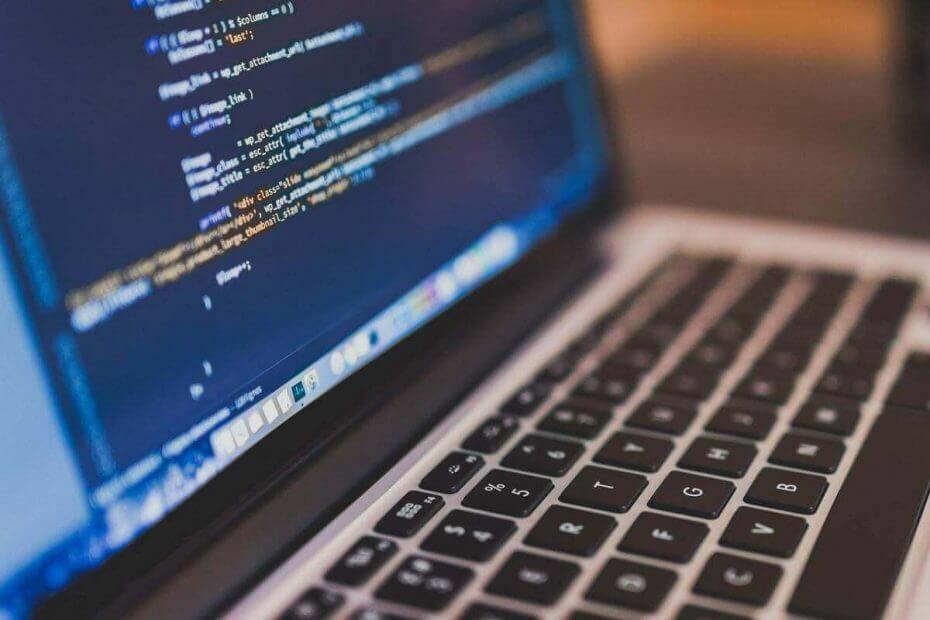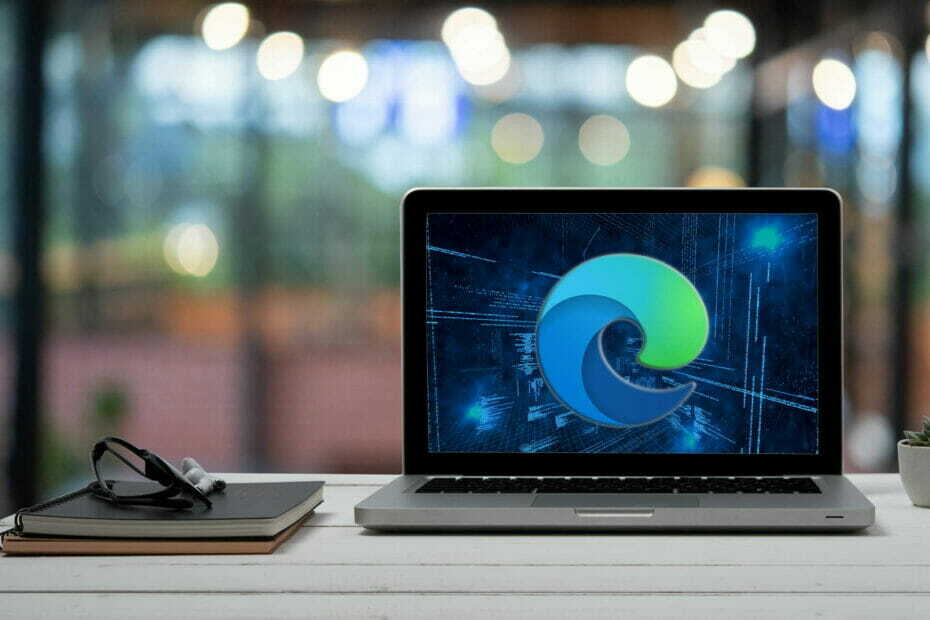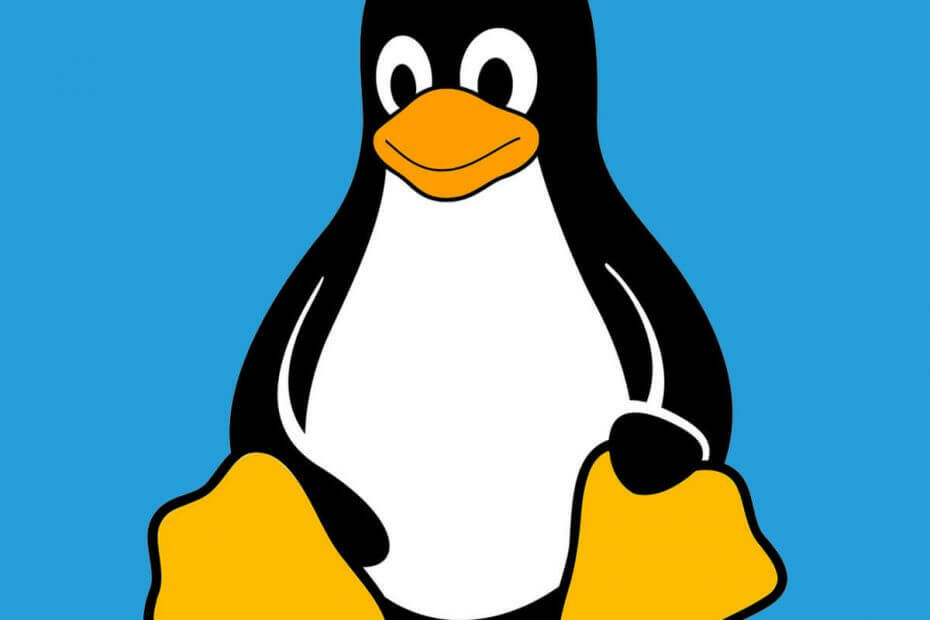- Kui te ei soovi oma operatsioonisüsteemi uuendada, võite kaaluda mitut suurepärast Windows 11 alternatiivi.
- Linux on üks parimaid valikuid, kuna see on täiesti tasuta ja seda saab töötada mitu aastat vana riistvaraga.
- Veel üks populaarne valik on macOS, kuid kui soovite seda kasutada, peate ostma Apple'i seadme.
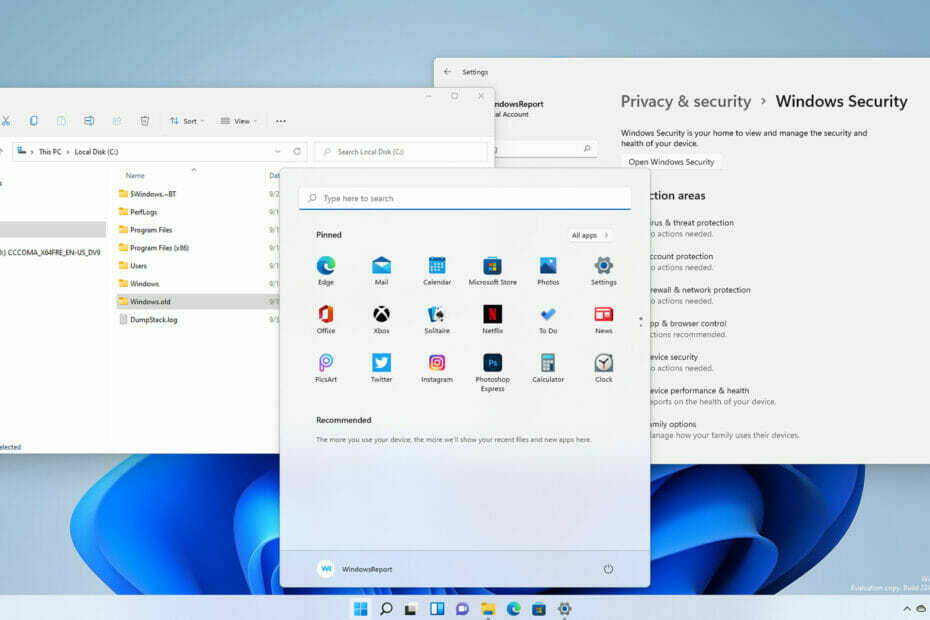
See tarkvara parandab levinud arvutivead, kaitseb teid failide kadumise, pahavara ja riistvaratõrgete eest ning optimeerib teie arvuti maksimaalse jõudluse saavutamiseks. Parandage arvutiprobleemid ja eemaldage viirused kohe kolme lihtsa sammuga:
- Laadige alla Restoro PC Repair Tool mis on kaasas patenteeritud tehnoloogiatega (saadaval patent siin).
- Klõpsake Alusta skannimist et leida Windowsi probleeme, mis võivad arvutiprobleeme põhjustada.
- Klõpsake Parandage kõik arvuti turvalisust ja jõudlust mõjutavate probleemide lahendamiseks
- Restoro on alla laadinud 0 lugejad sel kuul.
Windows 11 on lõpuks käes, kuid mitte kõik ei taha seda vahetust teha. Selleks on mitu põhjust, kuid suurim neist on riistvaranõue.
Uus versioon on nõudlikum kui eelmised ja mõned vanemad arvutid ei pruugi seda üldse käivitada.
See on suur takistus, mis takistab paljudel kasutajatel uuendada, kui nad ei osta eelnevalt uut riistvara.
Kuna see pole paljude jaoks parim valik, kaaluvad kasutajad Windows 11 alternatiive ja tänases juhendis näitame teile mitut suurepärast operatsioonisüsteemi, mida saate selle asemel kasutada.
Millised on Windows 11 nõuded?
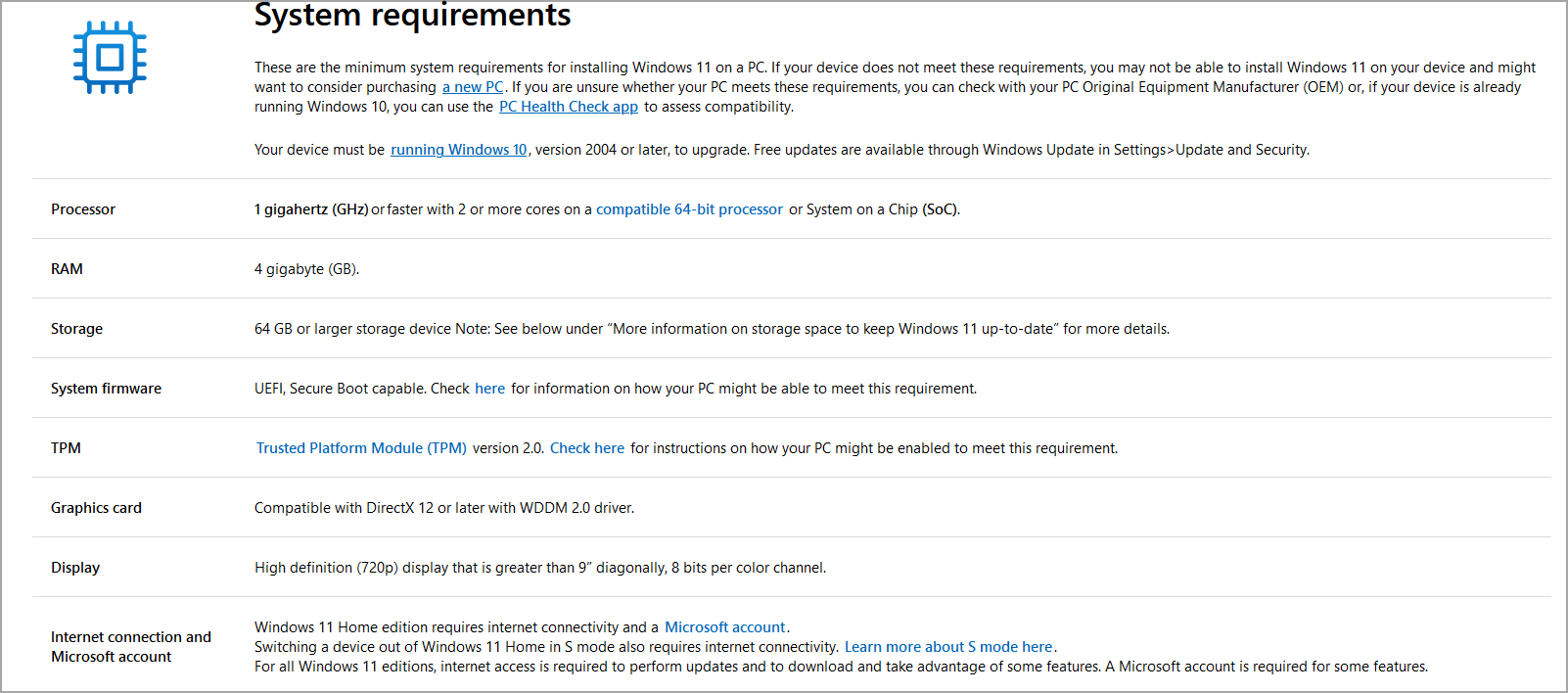
Erinevalt vanematest versioonidest on Windows 11 teie riistvara suhtes nõudlikum. Siin on kiire ülevaade nõuetest:
- Toetatud 1 GHz kahetuumaline protsessor
- 4 GB RAM
- 64 GB salvestusruumi
- Turvaline alglaadimine
- TPM 2.0
Nõuded tunduvad esmapilgul tagasihoidlikud, kuid paljud arvutid ei vasta neile ja töötavad Windows 11-ga.
Miks ei saa mõnes arvutis Windows 11 käitada?
Peamine põhjus on protsessori tugi ja uuendamiseks on teil vaja vähemalt Inteli 8. põlvkonna protsessorit või Ryzen 2300X.
Seetõttu ei saa paljud arvutid Windows 11-le üle minna. Kuid need on vaid ametlikud soovitused ja saate selle siiski installida toetamata riistvarale.
Kui aga otsustate seda teha, ei saa te värskendusi alla laadida ning Microsoft ei garanteeri teie süsteemi stabiilsust ja ohutust.
Teine nõue, mis põhjustab ühilduvusprobleeme, on TPM. See on turvafunktsioon ja kui teie arvuti seda ei toeta, ei saa te uuendada.
Selle kohta lisateabe saamiseks peaksite tutvuma meiega TPM ja Windows 11 juhend rohkem informatsiooni.
Millised on parimad Windows 11 alternatiivid?
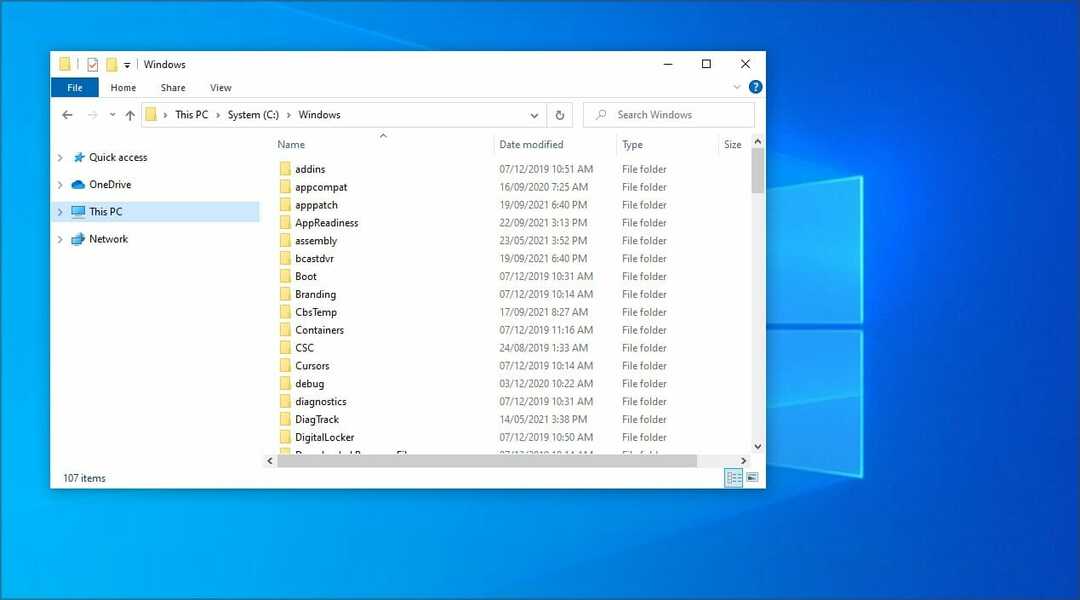
Kui te ei soovi või ei saa uuendada, võite esialgu jääda Windows 10-sse. Kuigi uusim versioon näeb oma uue liidesega parem välja, on see funktsionaalsuse osas üsna sarnane.
Suurim muudatus visuaalse uuenduse kõrval on Androidi rakenduste tugi, kuid saate neid ka koos kasutada Androidi emulaatori tarkvara.
Kui te aga uusimat versiooni ei installi, jääte kasutamata teatud mängufunktsioonidest, nagu AutoHDR ja DirectStorage, seega peaksite seda meeles pidama, kui olete mängija.
Saate siiski mängida oma lemmikmänge ilma nende kahe funktsioonita, isegi kui te ei uuenda seda ilma probleemideta.
Samuti on oluline mainida tarkvara tuge. Microsoft plaanib Windows 10 hooldada kuni 2025. aasta oktoobrini, nii et saate seda veel paar aastat kasutada.
Kuid see ei pruugi kehtida teiste arendajate kohta ja mõned neist võivad vanematest operatsioonisüsteemidest aeglaselt eemalduda ja keskenduda ainult uusimale.
See ei tohiks teid liiga palju muretseda, kuid võite avastada, et teatud rakendused ei tööta, eriti kui ametlik tugi on lõppemas.
Kui te ei plaani uuendada või teie arvuti lihtsalt ei toeta uusimat versiooni, võite alternatiivina jätkata praeguse versiooni kasutamist.
Võite ilma jääda paarist mängufunktsioonist ja uuest kasutajaliidest, kuid enamiku kasutajate jaoks ei ole see probleem, kuna enamik rakendusi töötab Windows 10-s endiselt probleemideta.
Lisateabe saamiseks ja kahe operatsioonisüsteemi vahetuks võrdlemiseks soovitame lugeda meie Windows 10 vs Windows 11 juhend.
macOS
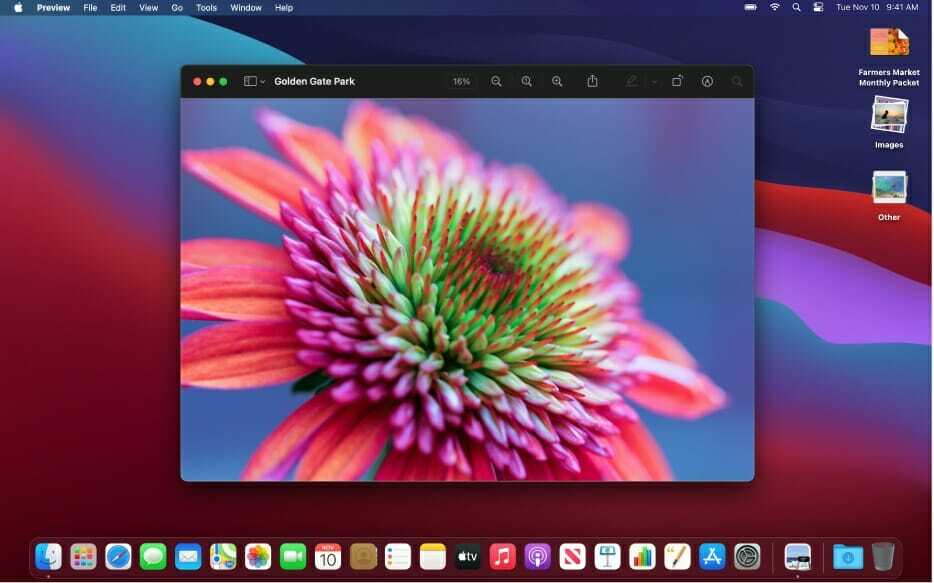
Praegu on maailmas enimkasutatav operatsioonisüsteem macOS, seega pole ime, et see on üks parimaid Windowsi alternatiive.
Neil kahel on palju sarnasusi, eriti kasutajaliidese osas, kuna mõlemal on ümarad nurgad ja keskel paiknev tegumiriba, mis võimaldab teil rakendustele kiiresti juurde pääseda.
Vidinad on Windows 11 uus lisand, kuid need on Macis juba mõnda aega saadaval olnud, nii et see on veel üks funktsioon, mida need kaks jagavad.
Peame mainima ka turvalisust kui üht MacOS-i esiletõstmist. Süsteemil on sarnaselt TPM-iga spetsiaalne kiip alglaadimiskaitseks ja mandaatide salvestamiseks.
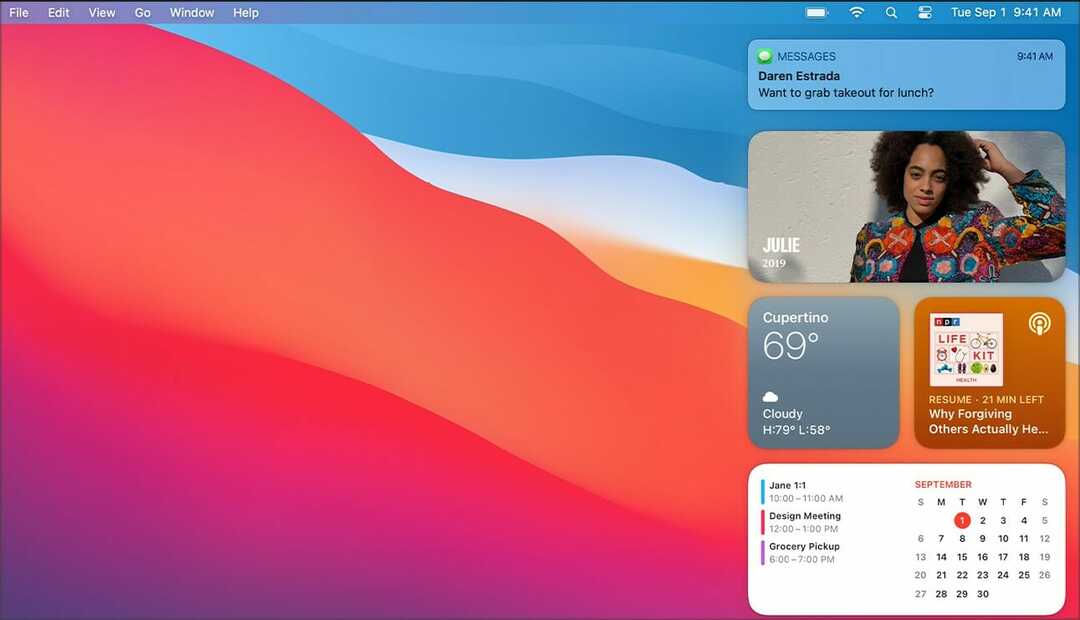
Apple'il on ka range rakenduspoliitika ning Store'ist on lubatud alla laadida ainult sertifitseeritud tarkvara, mis tagab selle kasutajate maksimaalse turvalisuse.
Mõlemad süsteemid pakuvad integreerimist mobiilsete platvormidega, toetades vastavalt Androidi ja iOS-i rakendusi operatsioonisüsteemides Windows 11 ja macOS.
Kuigi kahel süsteemil on palju sarnasusi, on nende vahel üks oluline erinevus. Apple'i seadmed ei saa käivitada käivitatavaid ega exe-faile.
See tähendab, et te ei saa kasutada ühtegi oma Windowsi lemmikrakendust, välja arvatud juhul, kui arendajad on teinud Maci seadmetele mõeldud versiooni, kuid saate sellest mööda hiilida, kui topeltkäivitus Windows 11 ja macOS.
Lõpuks peame rääkima mängimisest ja Macid pole kuulsad usaldusväärse mänguplatvormina. Kuigi saate mõnda mängu käivitada, võite oodata probleeme.
macOS on suurepärane alternatiiv Windows 11-le, kuid enamikku oma Windowsi lemmikrakendustest ja -mängudest ei saa te selles käitada.
Vahetamiseks peate esmalt ostma Maci arvuti ja see pole enamiku kasutajate jaoks parim valik. Kirjutasime mõlema operatsioonisüsteemi kohta üksikasjalikult ja saate lugeda meie artiklist Windows 11 vs macOS artiklit.
MacOS-i allalaadimiseks ja selle Windowsi-põhisesse arvutisse või muul viisil installimiseks peate selle alla laadima, kasutades seadet, kuhu macOS on juba installitud. Saate seda teha, kui avate App Store'i, laadite alla OS-i ja loote seejärel a buutitav USB teie Windows 10 seadmes.
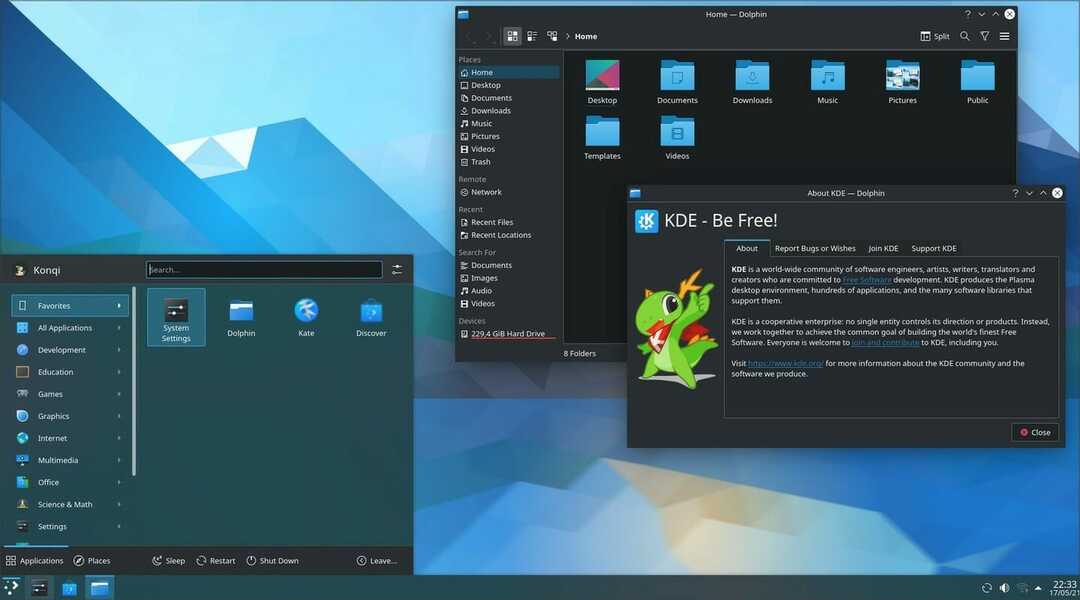
Üks Windowsi parimaid alternatiive on Linux mitmel põhjusel. Operatsioonisüsteem on täiesti tasuta ja saate seda oma olemasolevas arvutis käivitada.
Valikus on kümneid erinevaid versioone, millest igaühel on ainulaadne välimus ja riistvaranõuded, mis tähendab, et saate seda kasutada peaaegu igas konfiguratsioonis, isegi kui see on 10 aastat vana.
Visuaalse välimuse osas võib teatud distributsioonidega olla sarnasusi, kuid Linuxi puhul on ainulaadne see, et sellel on minimalistlik disain, mis näeb hea välja.
Turvalisus on veel üks oluline eelis ja kuna platvormil on vaid käputäis ohte, võite olla kindel, et teie arvuti on täiesti ohutu.
Operatsioonisüsteem ei saa käivitada .exe-faile, mis muudab teie arvuti kaitstuks enamiku pahavara eest. See tähendab aga ka seda, et te ei saa Windowsi rakendusi üldse käivitada.
Mõned arendajad optimeerivad oma tarkvara mitme platvormi jaoks, kuid enamikul juhtudel peate lootma ühele paljudest saadaolevatest alternatiividest.
Teise võimalusena võite kasutada Vein emuleerimiseks või kasutamiseks virtuaalmasina tarkvara, kuid olge valmis lahendama mõningaid ühilduvusprobleeme.
Samuti väärib mainimist, et Linux on mõnevõrra keerulisem kui teised operatsioonisüsteemid, mistõttu ei pruugi see olla parim valik vähem tehnilistele kasutajatele.
Lisateabe saamiseks soovitame lugeda meie Windows 11 vs Linux juhend, et saada lisateavet nende kahe erinevuste kohta.
Chrome OS
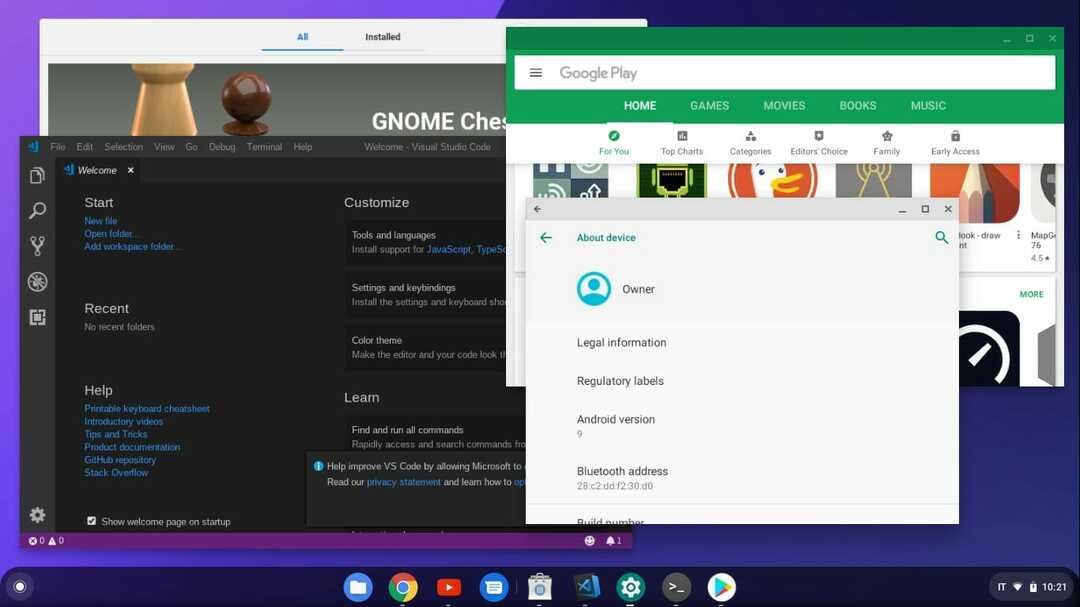
Chrome OS sai alguse tagasihoidlikult, kuid see on aastate jooksul palju muutunud ja sellel on palju visuaalseid sarnasusi Windows 11-ga.
Mõlemal süsteemil on avatud akende jaoks ümarad nurgad, keskel paiknev tegumiriba ning üsna sarnane teavitus- ja kiirseadete paneel.
Veel üks jagatud funktsioon on Androidi rakenduste käitamise võimalus ja tegelikult oli Chrome OS-il see valik mõnda aega, samal ajal kui Windows sai neile just natiivse toe.
Peamine erinevus seisneb selles, et need kaks süsteemi kasutavad täiesti erinevaid rakenduste poode ja ühte toidab Google Play pood ja teist Amazoni rakenduste pood.
Paljud kasutajad pole selle otsusega rahul, kuna see tähendab, et Windowsi kasutajad saavad juurdepääsu palju väiksemale rakenduste teegile, kuid seda saab parandada külglaadimise toega.
Peamine erinevus on Win32 rakenduste tugi ja Chrome OS lihtsalt ei ühildu nendega. See tähendab, et te ei saa oma Windowsi lemmiktarkvara üldse käitada.
Tänu liivakasti toele on operatsioonisüsteem palju turvalisem. Kuna pahavara on tavaliselt .exe-vormingus, võite olla kindel, et teie seade on alati täiesti turvaline.
Siiski on veebirakenduste ja Androidi rakenduste jaoks laialdane tugi ning mõnel mudelil saate isegi Linuxi tarkvara käitada, kuid sellest ei piisa tõenäoliselt kasutajate vahetamiseks.
Samuti peaksite teadma, et selle operatsioonisüsteemi kasutamiseks peate ostma Chromebooki ja tõenäoliselt pole see enamiku kasutajate jaoks parim valik.
Nende kahe erinevuste kohta lisateabe saamiseks külastage kindlasti meie Windows 11 vs Chrome OS giid.
Kas Windows 11 on turvaline?
Jah, Windows 11 on Windowsi kõige turvalisem väljalase ja nagu ka eelmised versioonid, on sellel ka sisseehitatud kaitse.
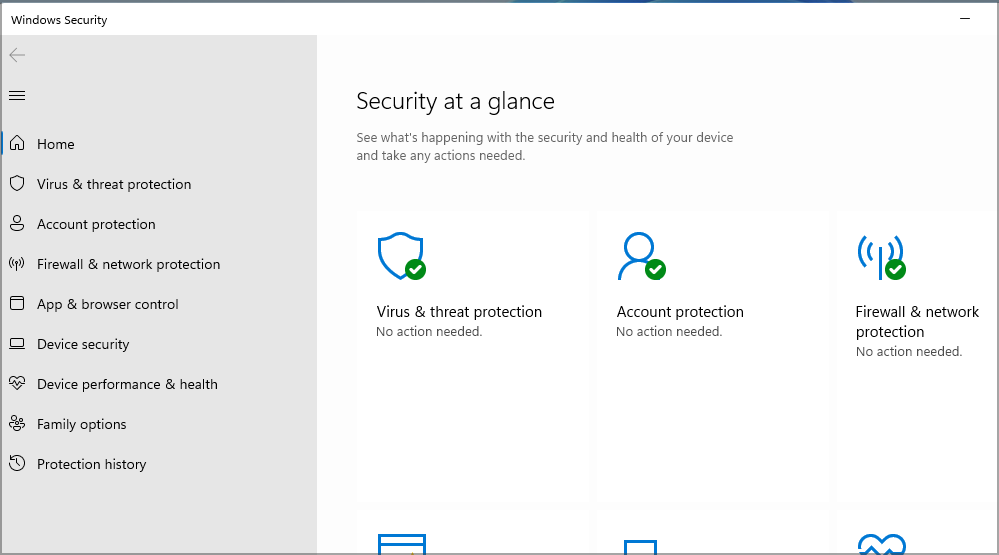
Kui vajate täiendavat turvalisust, saate alati installida a Windows 11 ühilduv viirusetõrje ja kasutage seda Windows Defenderi asemel.
TPM-i nõude ja alglaadimiskaitsega võite olla kindel, et teie arvuti on kaitstud kogu pahavara eest, mis proovib käivitada enne teie operatsioonisüsteemi käivitumist.
Kas ma saan Windows 11 topeltkäivitada koos teiste operatsioonisüsteemidega?
Jah, saate hõlpsasti kasutada Windows 11 koos teiste operatsioonisüsteemidega. See on ideaalne, kui soovite testida uut operatsioonisüsteemi ilma oma vanast loobumata.
Peaksite teadma, et turvalise alglaadimise funktsioon ei sega topeltkäivitamist, kuna uusima versiooni kasutamiseks ei pea te seda sisse lülitama.
Kirjutasime selle kohta põhjaliku juhendi kuidas Windows 11 ja Linuxi topeltkäivitada, seega vaadake seda kindlasti samm-sammult juhiste saamiseks.
Kui te ei soovi Windows 11-le üle minna, on need mõned parimad alternatiivid, mida saate kasutada.
Kõik need operatsioonisüsteemid ei suuda Win32 rakendusi natiivselt käsitleda, nii et kui leiate, et neid on vaja kasutada, oleks kõige parem esialgu jääda oma praeguse versiooni juurde.
Kas plaanite minna üle Windows 11-le või kaalute mõne alternatiivi kasutamist? Jagage oma mõtteid meiega allpool olevas kommentaaride jaotises.